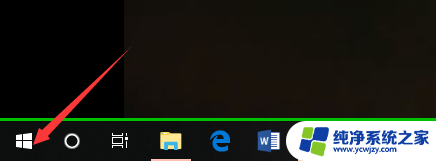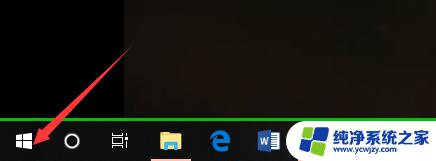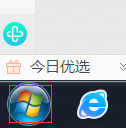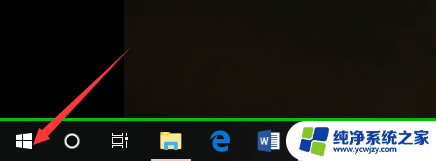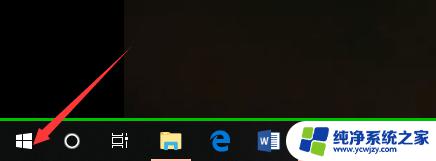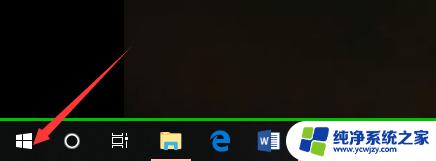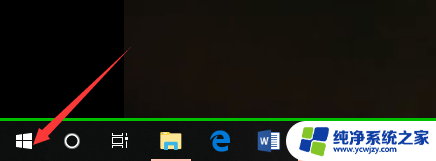怎么知道电脑是windows几 看电脑系统是Windows几的方法
更新时间:2023-09-27 13:41:24作者:xiaoliu
怎么知道电脑是windows几,现今电脑已经成为我们日常生活中不可或缺的工具之一,对于许多使用者来说,了解电脑操作系统的版本却常常成为一个问题。在众多操作系统中,Windows无疑是最广泛使用的一种。如何准确地知道自己的电脑是哪个版本的Windows系统呢?下面我将为大家介绍几种简便的方法,帮助您快速了解电脑的Windows版本。
操作方法:
1.第一步,我们先点击桌面左下方的Windows图标。或者直接按Windows键。
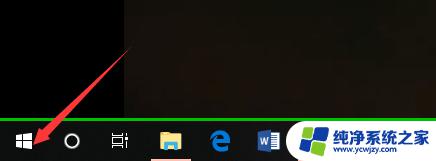
2.然后,我们在如下Windows磁铁界面点击设置图标,进入电脑设置。
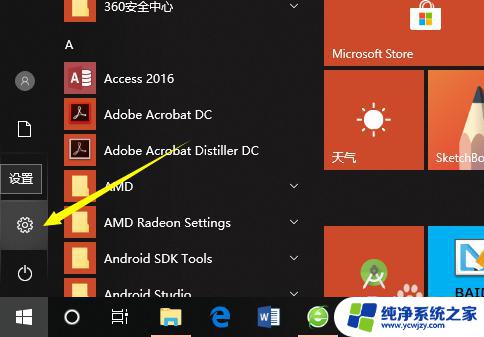
3.在电脑设置界面,点击第一个设置,也就是系统设置。
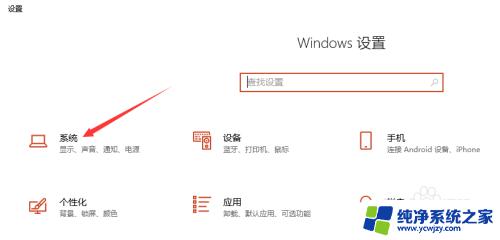
4.然后,在系统设置界面左侧选择栏,我们先点击最后面的一个选项,也就是关于。
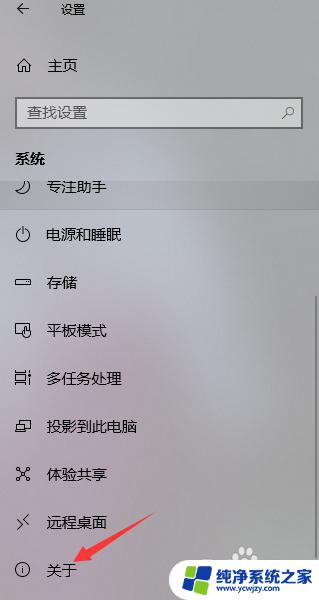
5.这样,在如下界面。我们就可以看到当前的Windows版本了,就可以知道是Windows几了。
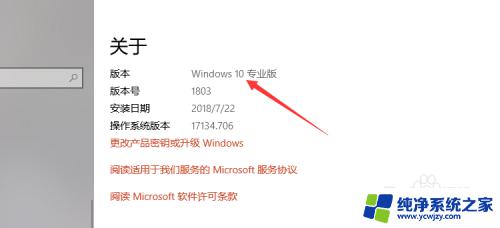
6.其实,我们可以通过电脑系统的一些图标以及一些特征来判断Windows系统。如下。
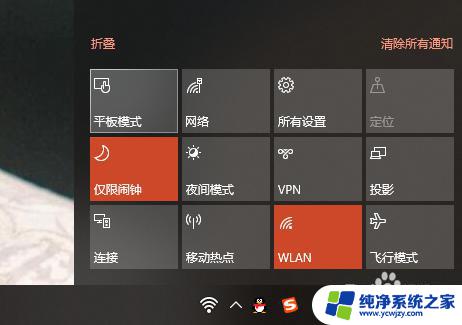
以上就是如何知道电脑的操作系统版本的全部内容,如果你遇到了这种问题,不妨尝试按照小编提供的方法解决,希望这篇文章能对你有所帮助。